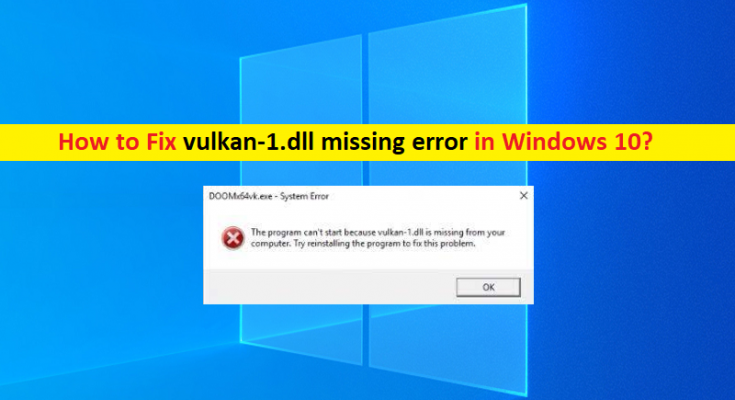Windows 10/11の「vulkan-1.dll欠落エラー」とは何ですか?
この投稿では、vulkan-1.dllが見つからないエラー、vulkan-1.dllがWindows10 / 11で見つからないというエラーを修正する方法について説明します。問題を解決するための簡単な手順/方法が案内されます。議論を始めましょう。
「vulkan-1.dll欠落エラー」:DLLエラー/ DLL欠落エラーと見なされる一般的なWindowsの問題です。このエラーは通常、Windows10 / 11コンピューターでアプリ/ゲームを起動しようとしたときに表示されます。この問題は、コンピューターにvulkan-1.dllがないために、Windowsコンピューターで特定のアプリ/ゲームを起動または実行できないことを示しています。 vulkan-1.dllは、さまざまなアプリケーションやゲームを実行し、コンピューターで機能させるための重要なファイルであることを示しています。
何人かのユーザーは、ゲーム/アプリを開こうとしたときに、vulkan-1.dllが見つからないというエラーに直面し、vulkan-1.dllがWindows10 / 11コンピューターでエラーを見つけられなかったと報告しました。この問題の背後には、コンピューターでのマルウェアやウイルスの感染、システムファイルやレジストリの破損、.logファイルの破損、エラーの原因となっているアプリ/ゲーム自体の問題、古いWindows OS、その他のWindowsの問題など、いくつかの理由が考えられます。
このような場合、強力なウイルス対策ソフトウェアまたはPC修復ツールを使用してマルウェアまたはウイルスのシステムスキャンを実行し、あらゆる種類の脅威を見つけて削除し、PCの問題を修正できます。私たちの指示で問題を修正することが可能です。解決策を探しましょう。
Windows 10/11でvulkan-1.dllが見つからないエラーを修正するにはどうすればよいですか?
方法1:「PC修復ツール」でvulkan-1.dllが見つからないというエラーを修正する
「PC修復ツール」は、BSODエラー、DLLエラー、EXEエラー、プログラム/アプリケーションの問題、マルウェアやウイルスの問題、システムファイルやレジストリの問題、その他のシステムの問題を数回クリックするだけで簡単かつ迅速に見つけて修正する方法です。
方法2:vulkan-1.dllファイルをダウンロードしてインストールする
ステップ1:ブラウザを開き、「https://www.dll-files.com/」ページにアクセスします
ステップ2:vulkan-1.dllファイルを検索して移動し、Windows 1032ビットまたは64ビットなどのWindowsOSアーキテクチャに従ってコンピューターにダウンロードします。
ステップ3:ダウンロードしたら、Windows PCで[ファイルエクスプローラー]を開き、[C:\ Windows \ System32]または[C:\ Windows \ SysWOW64]パスに移動して、ダウンロードしたvulkan-1.dllファイルをここに貼り付けます。完了したら、問題が解決したかどうかを確認します。
方法3:エラーの原因となっているアプリ/ゲームをアンインストールしてから再インストールします
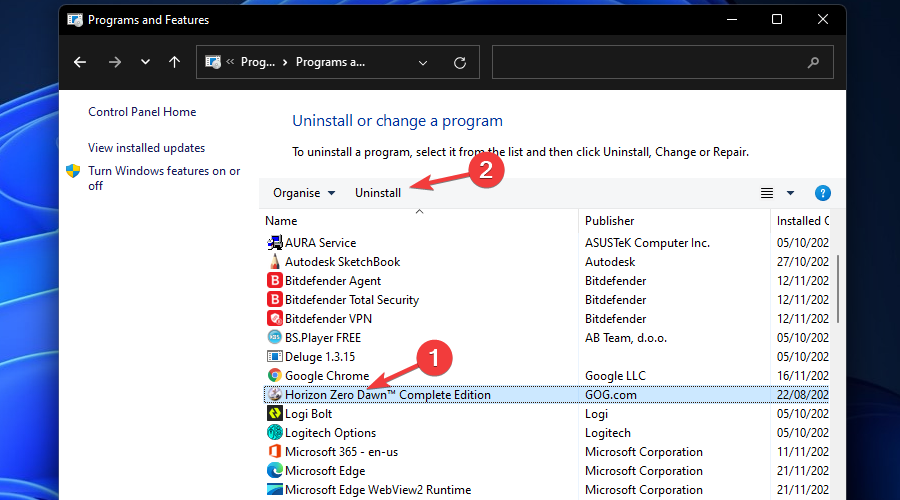
ステップ1:Windowsサーチボックスを介してWindows PCで[コントロールパネル]を開き、[プログラムのアンインストール]> [プログラムと機能]に移動します
ステップ2:エラーの原因となっているゲーム/アプリを右クリックし、[アンインストール]を選択してアンインストールし、その後、コンピューターを再起動します
ステップ3:再起動後、ゲーム/アプリをダウンロードしてコンピューターに再度インストールします。インストールしたら、ゲーム/アプリを再度起動して、問題が解決したかどうかを確認します。
方法4:SFCスキャンを実行する
この問題を解決するために、コンピューターでSFCスキャンを実行して、システムファイルまたはレジストリの破損を修復できます。
ステップ1:Windowsの検索ボックスに「cmd」と入力し、キーボードの「SHIFT + ENTER」キーを押して、「管理者としてコマンドプロンプト」を開きます
ステップ2:「sfc / scannow」コマンドを入力し、「Enter」キーを押して実行します。実行したら、コンピュータを再起動して、問題が解決したかどうかを確認します。
方法5:システムの復元を実行する
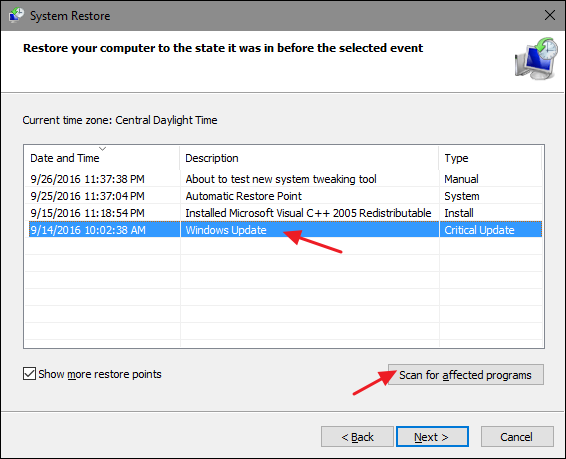
修正するために、コンピューターでシステムの復元を実行できます。
ステップ1:キーボードの「Windows + R」キーを押し、「実行」ウィンドウに「rstrui」と入力し、「OK」ボタンを押して「システムの復元」アプリを開きます
手順2:[次へ]をクリックし、コンピュータに問題がまったく発生しなかった日時に応じて有効な復元ポイントを選択し、[次へ]> [完了]をクリックして復元プロセスを開始し、問題が解決したかどうかを確認します。
結論
私はこの投稿がvulkan-1.dll欠落エラー、いくつかの簡単な手順/方法でWindows10 / 11に見つからないvulkan-1.dllを修正する方法であなたを助けたと確信しています。あなたはそうするために私たちの指示を読んで従うことができます。それで全部です。提案や質問がある場合は、下のコメントボックスに書き込んでください。